【Unity美术】如何用3DsMax做一个水桶模型
发布时间:2024年01月07日

👨?💻个人主页:@元宇宙-秩沅
👨?💻 hallo 欢迎 点赞👍 收藏? 留言📝 加关注?!
👨?💻 本文由 秩沅 原创
👨?💻 收录于专栏:Unity基础实战
?🅰??
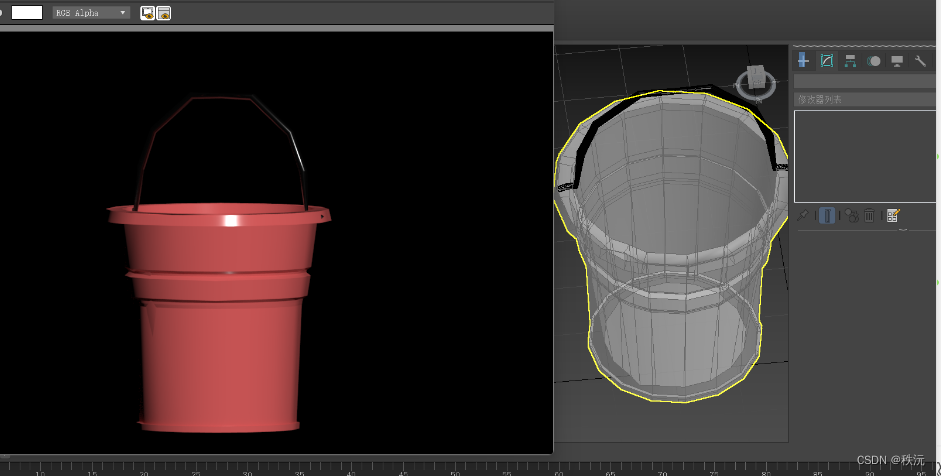
文章目录
?前言?
🎶(A) U
- 1. 创建圆柱体(视图调整 T 前视图 ,L左视图,T上视图)
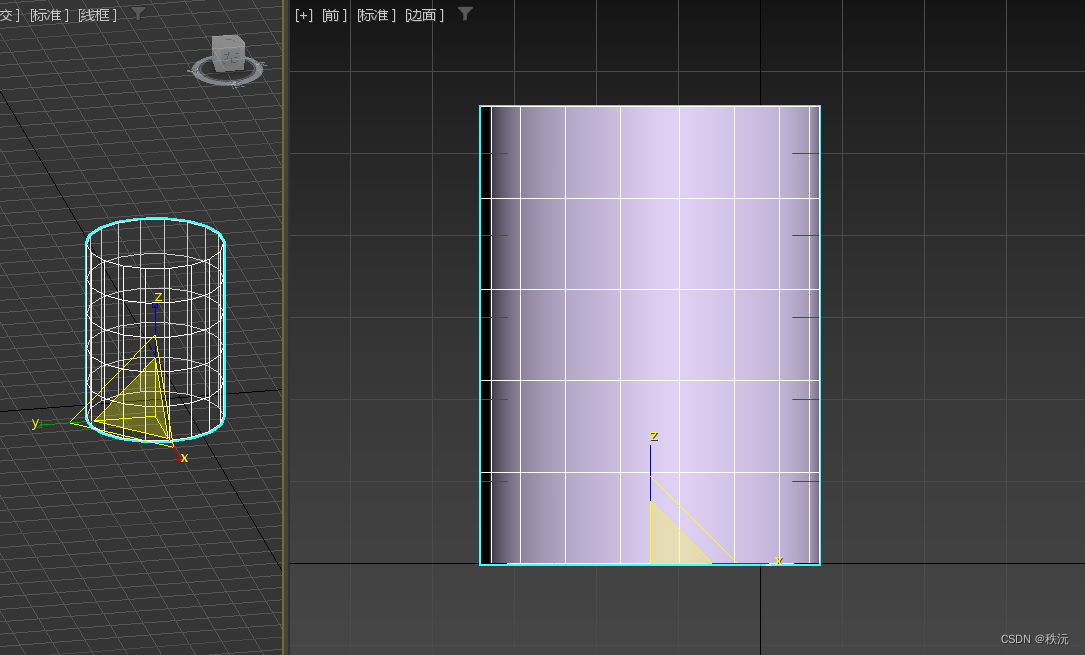
- 2.高度分段变为1
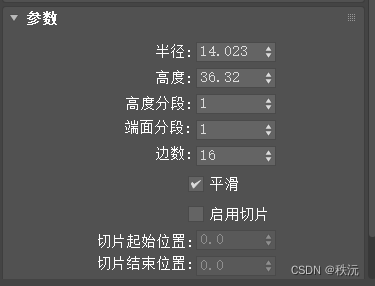
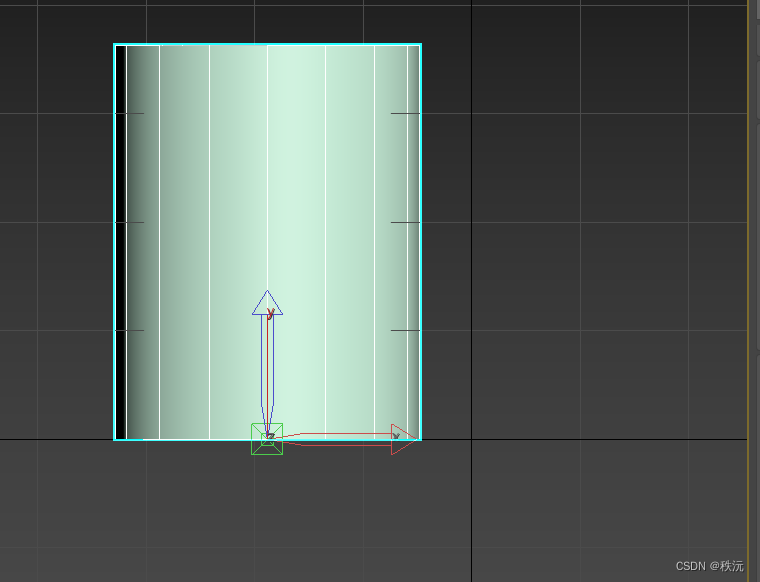
- 3.转化为多边形可编辑对象
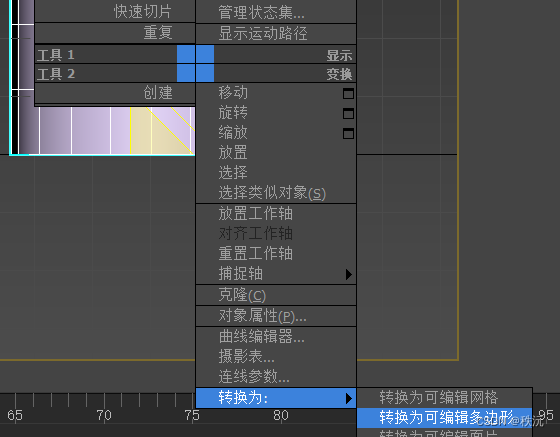
- 4.按1选择顶点 ,进行变化
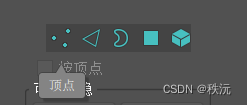
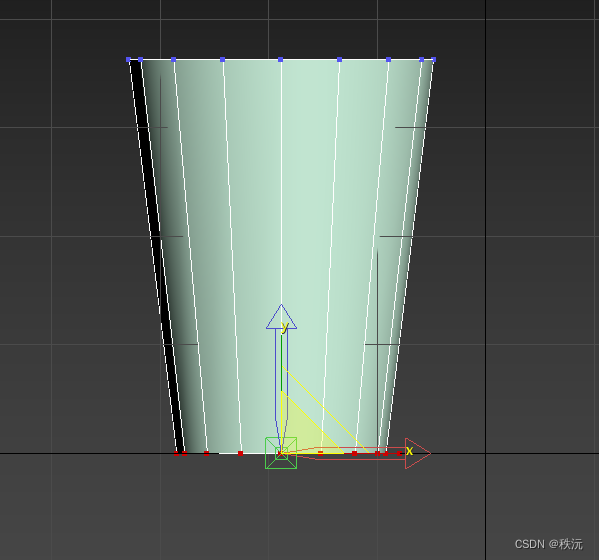
- 5.按4选择多边形 ,删除顶面

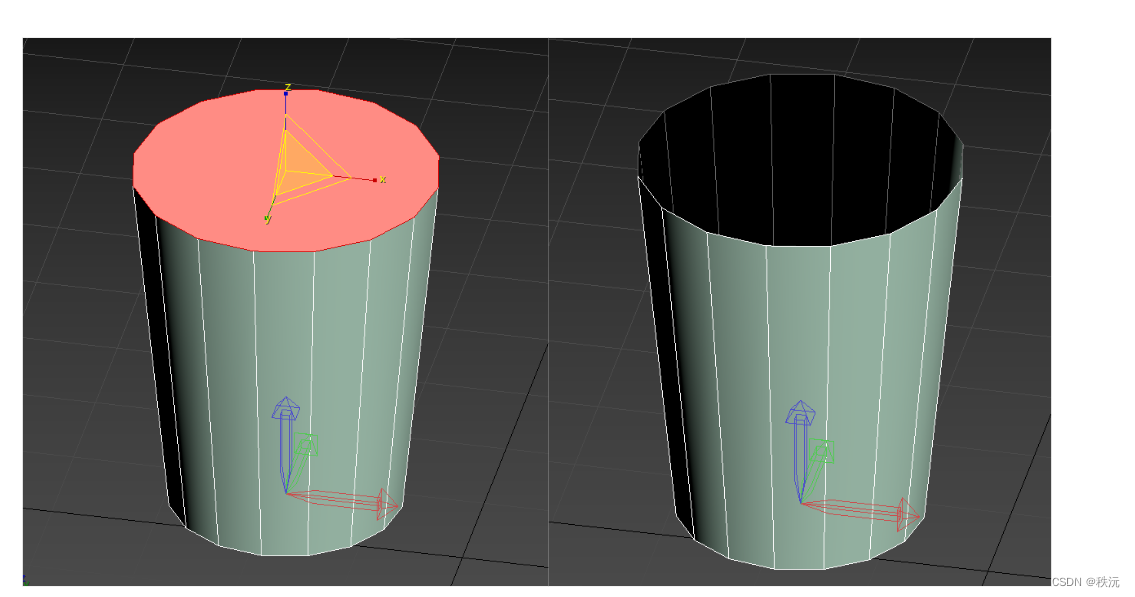
- 6.创建一个圆柱体 ,按住A键,进行角度吸附(5度5度的变化),让其旋转90度如下图

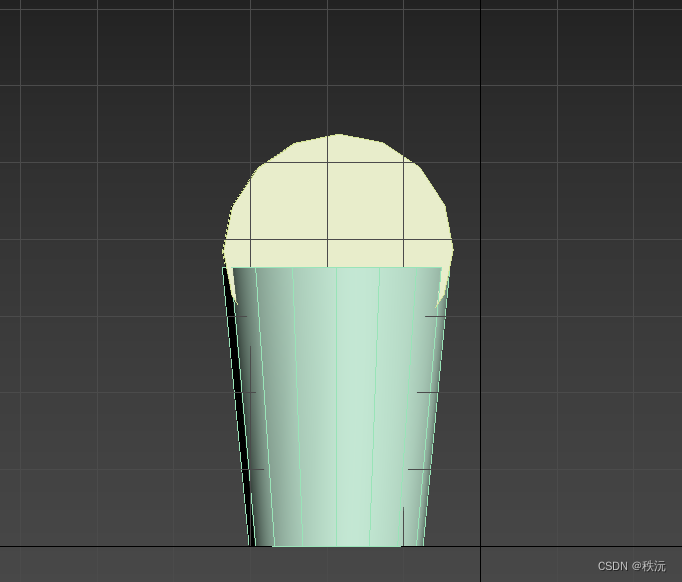
- 7.也将圆柱体转换成可编辑多边形按住1删掉一半
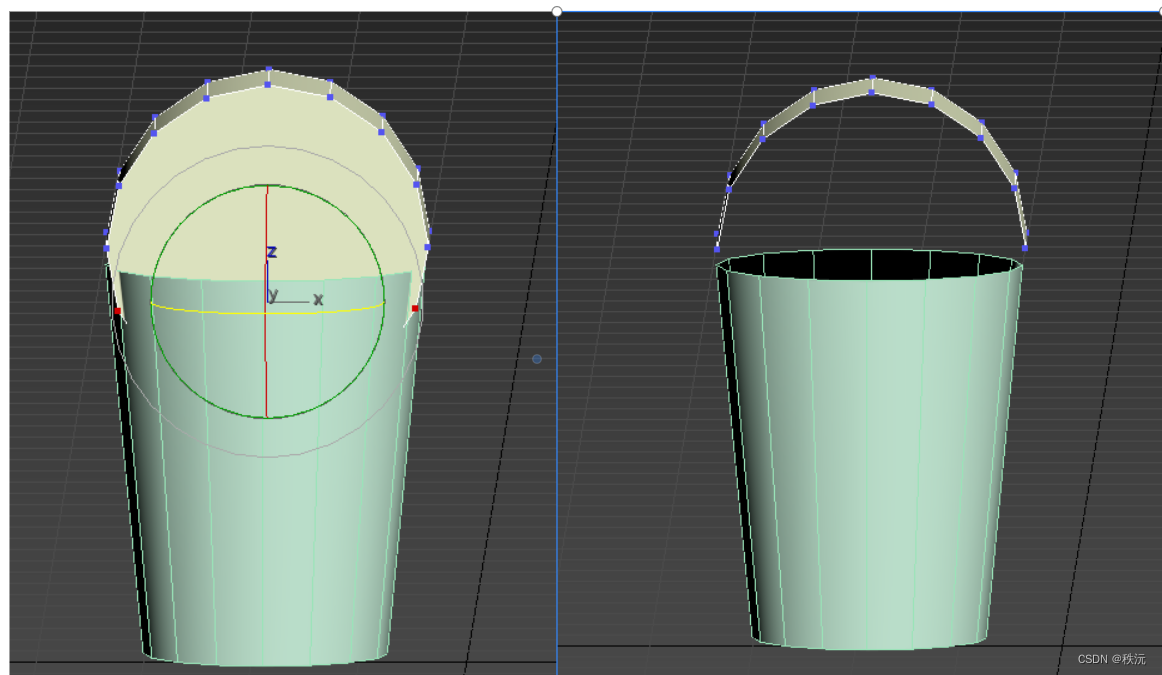
- 8.选中全部的横线,按住Ctrl + shift + E 进行加线
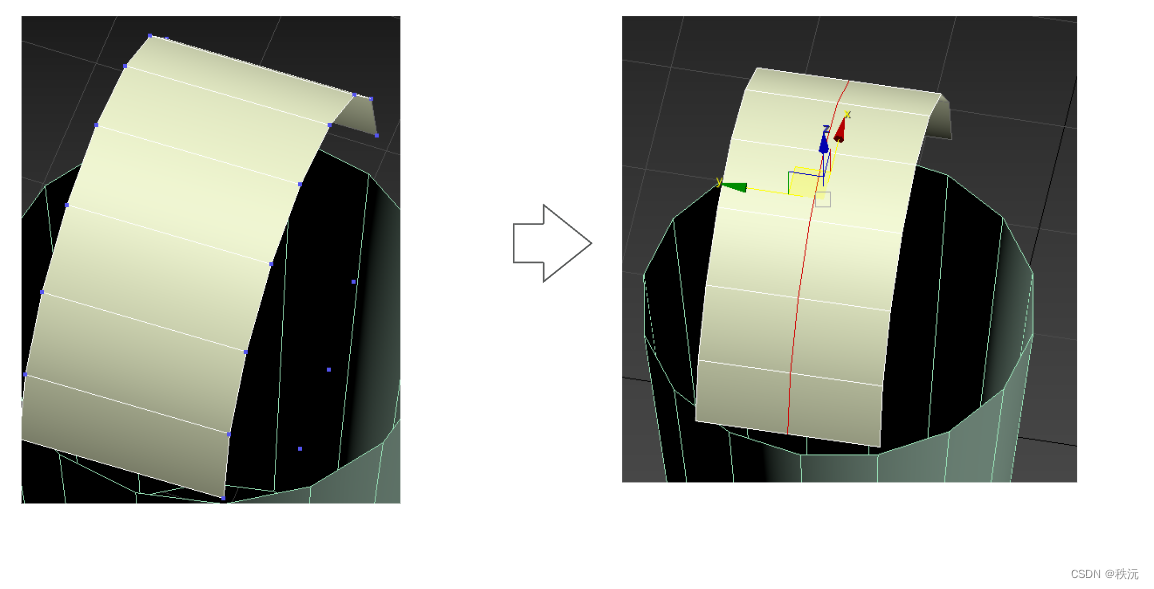
- 9.删除多余的留住线

- 10.删去一半
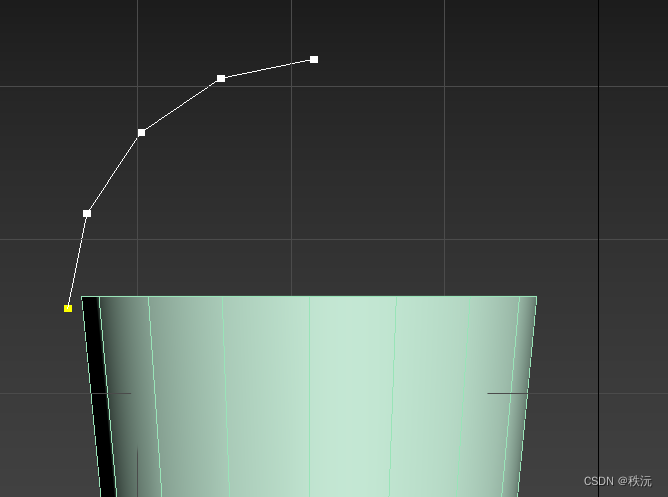
- 11.点击镜像
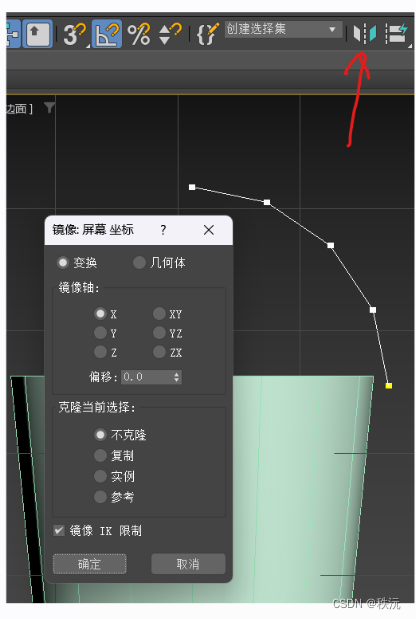
- 11.点击渲染,在视口中启用,效果如下图
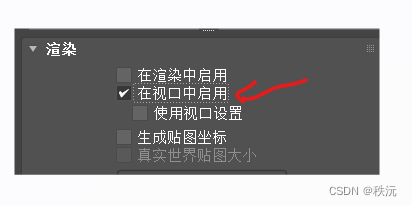
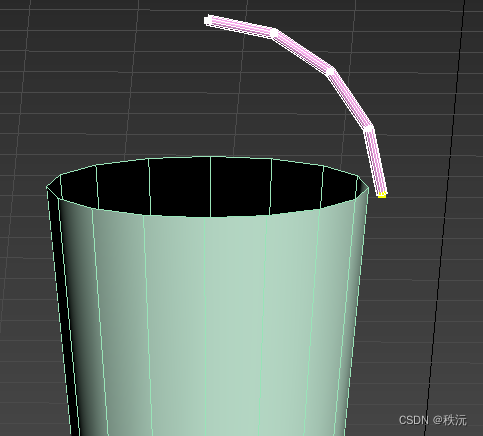
- 12.再点击镜像勾选实例
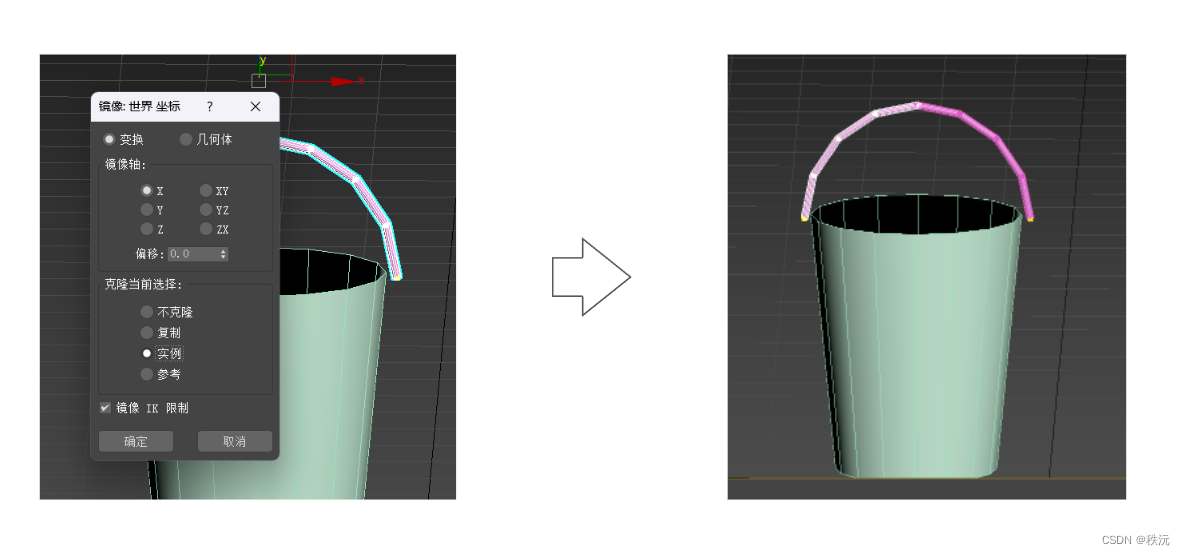
- 13.按F10打开渲染设置,更改为扫描线性渲染器
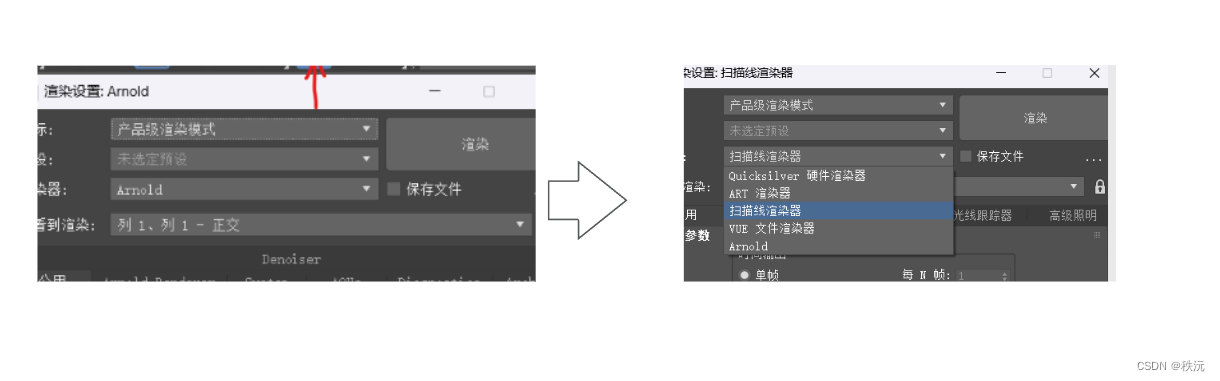
-
14.材质设置为光线追踪,颜色改为黑色或者
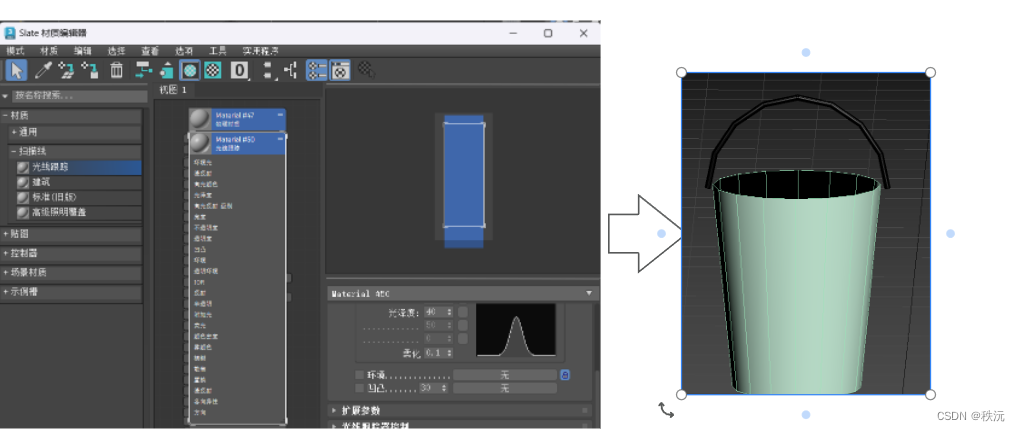
-
15.选中桶身添加修改器 壳
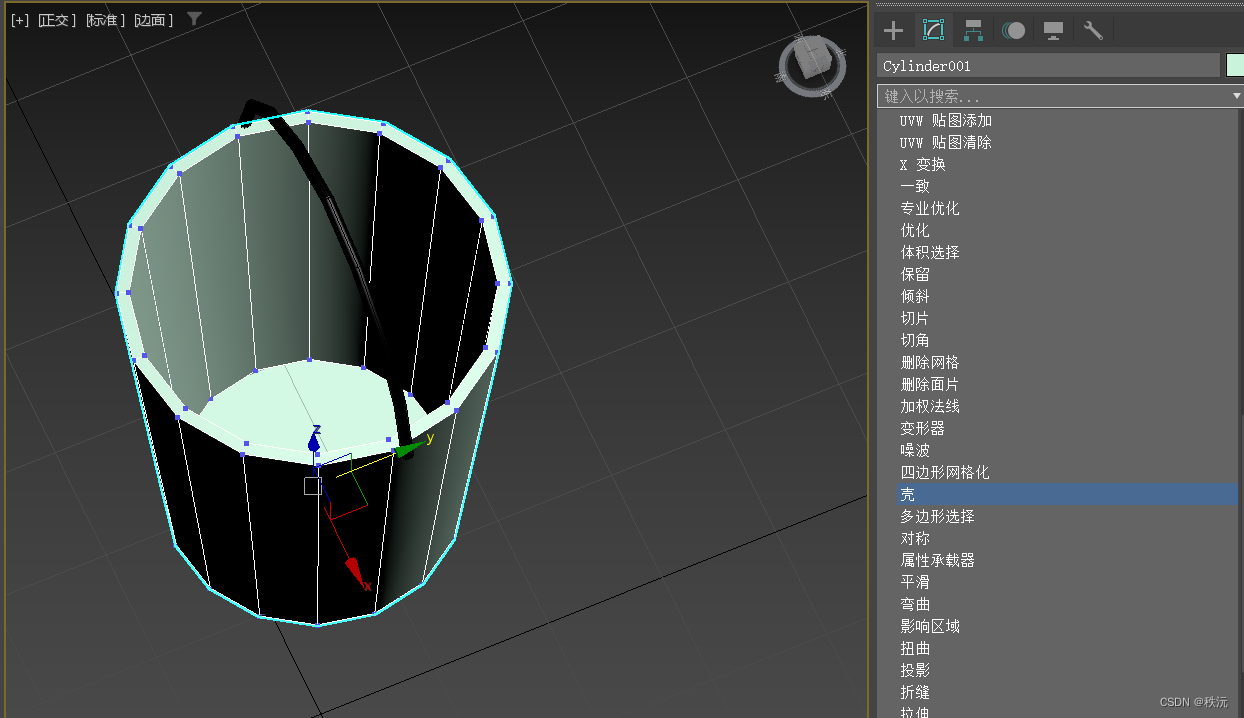
-
16.点击快速循环,准备制作桶口

-
16.按F3变成实体,在反面加线
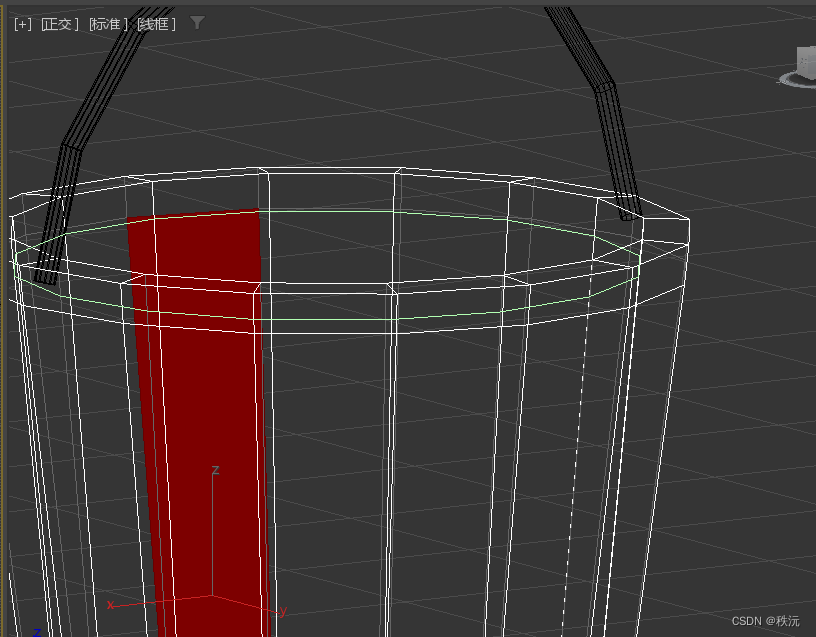
-
16.选中桶口按住Shift进行挤出
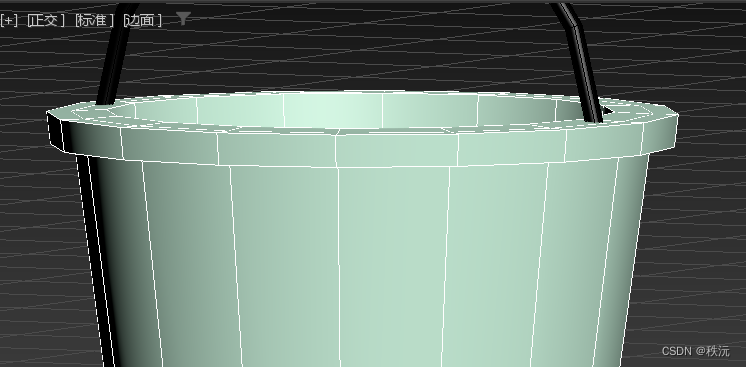
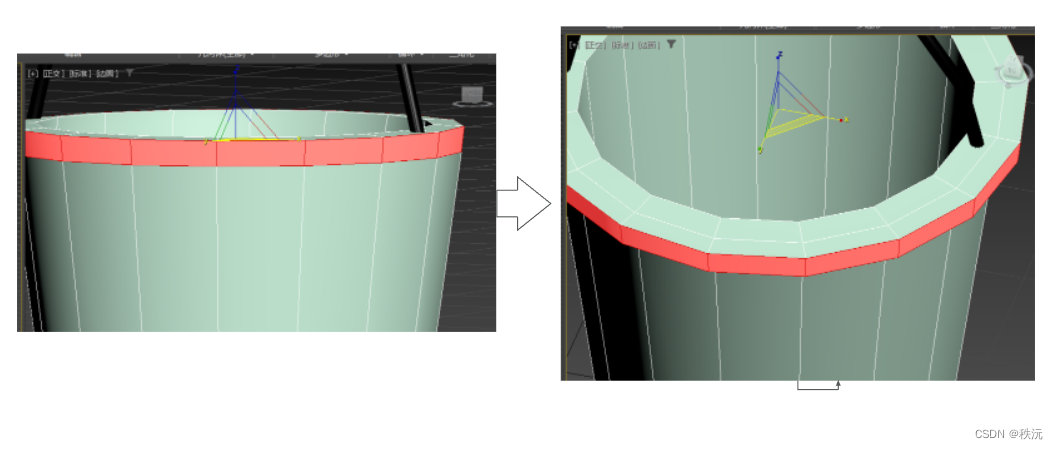
- 17.继续利用快速循环和shift + 移动和缩放进行塑形
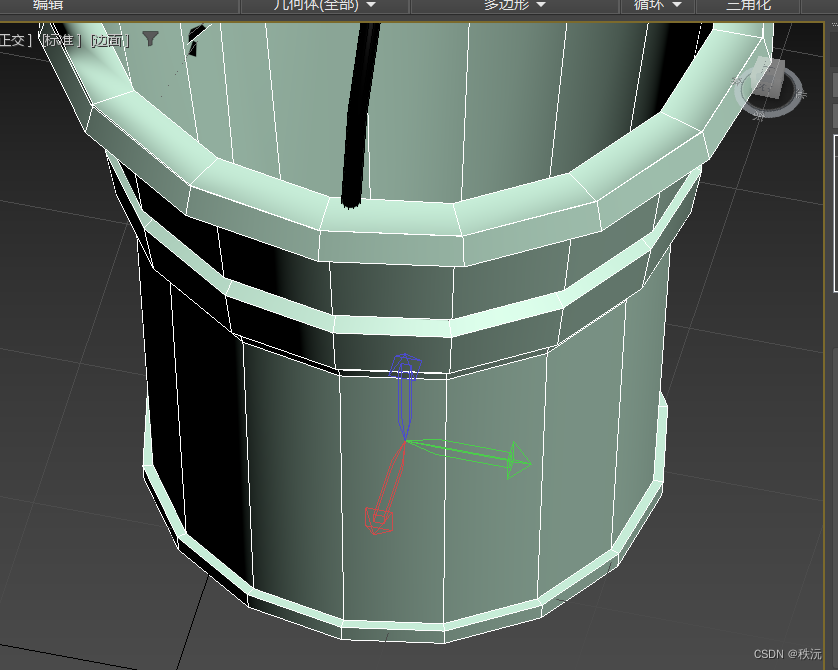

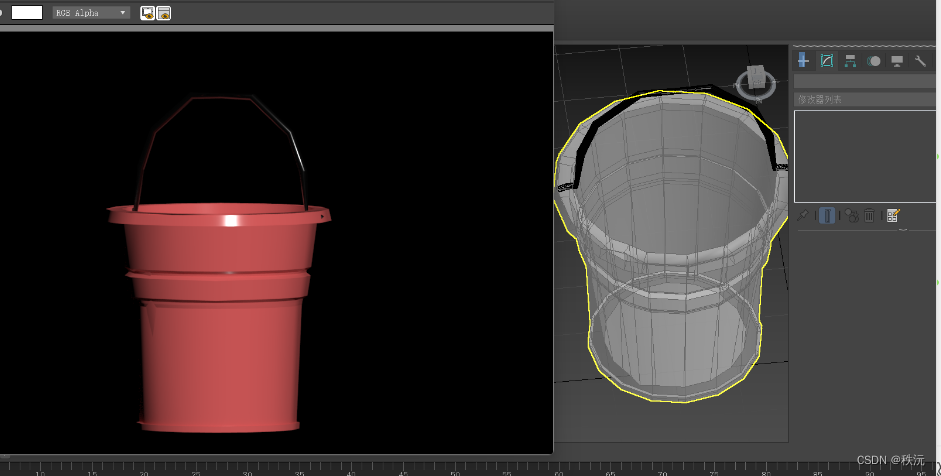
?🅰??
你们的点赞👍 收藏? 留言📝 关注?是我持续创作,输出优质内容的最大动力!、

文章来源:https://blog.csdn.net/m0_64128218/article/details/135442527
本文来自互联网用户投稿,该文观点仅代表作者本人,不代表本站立场。本站仅提供信息存储空间服务,不拥有所有权,不承担相关法律责任。 如若内容造成侵权/违法违规/事实不符,请联系我的编程经验分享网邮箱:chenni525@qq.com进行投诉反馈,一经查实,立即删除!
本文来自互联网用户投稿,该文观点仅代表作者本人,不代表本站立场。本站仅提供信息存储空间服务,不拥有所有权,不承担相关法律责任。 如若内容造成侵权/违法违规/事实不符,请联系我的编程经验分享网邮箱:chenni525@qq.com进行投诉反馈,一经查实,立即删除!
最新文章
- Python教程
- 深入理解 MySQL 中的 HAVING 关键字和聚合函数
- Qt之QChar编码(1)
- MyBatis入门基础篇
- 用Python脚本实现FFmpeg批量转换
- 爬虫OB混淆案例:某壁纸
- 软件工程期末总复习
- Python中字典合并的七种方法全集
- 优质全套SpringMVC教程
- CentOS 7 实战指南:文本处理命令详解
- Spring Boot 4.0:构建云原生Java应用的前沿工具
- 一致性Hash详解
- C# .net core WebApi Swagger配置
- 算法训练day32|贪心算法part02
- Python将两个或多个列表合并为一个列表,并根据每个输入列表中的元素的位置将其组合在一起